win10怎么限制远程修改注册表? 三种方法介绍
电脑上网复杂,有黑客经常攻入我们的电脑,修改注册表或植入病毒,真是防不胜防。我们有必要对自己电脑的系统设置,限制远程计算机修改本机的注册表。Windows10系统计算机如何限制远程计算机修改本机注册表呢?
方法一:进入注册表编辑器添加RemoteRegAccess,可限制远程计算机修改本机注册表。
注册表路径:HKEY_LOCAL_MACHINE\SYSTEM\CurrentControlSet\Control\SecurePipeServers\winreg
1、按下键盘上的Win+R键,打开【运行】对话框,输入regedit命令,点击确定或者回车,打开注册表编辑器;
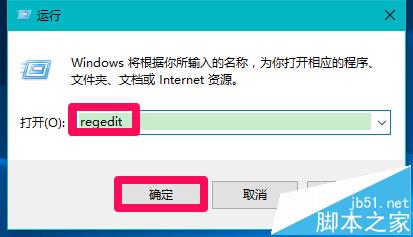
2、在注册表编辑器窗口中,依次展开:HKEY_LOCAL_MACHINE\SYSTEM\CurrentControlSet\Control;
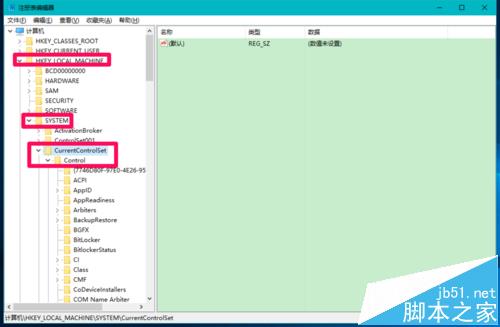
3、在Control的展开项中再继续展开:SecurePipeServers\winreg,并点击:winreg,在winreg对应的右侧窗口中,右键点击空白处 - 新建 - DWORD(32位)值;
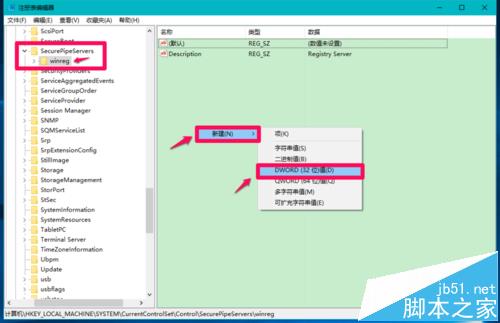
4、我们把新建#1命名为:RemoteRegAccess,其数值数据为“0”,点击窗口左上角的【文件】,在下拉菜单中点击【退出】,退出注册表编辑器。
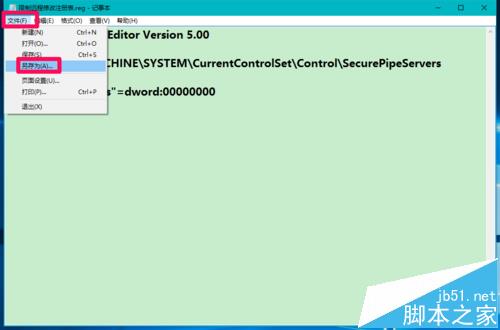
5、如果需要朋友远程协助修改注册表,则在winreg对应的右侧窗口中,删除RemoteRegAccess就行了。
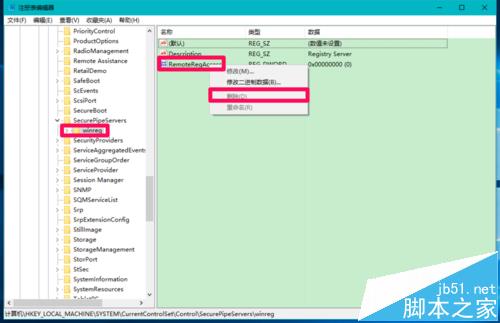
方法二:禁用RemoteRegistry服务。
1、按下键盘上的Win+R键,打开【运行】对话框,输入services.msc命令,点击确定或者回车,打开本地服务窗口;

2、在本地服务窗口中找到RemoteRegistry服务,并左键双击RemoteRegistry;
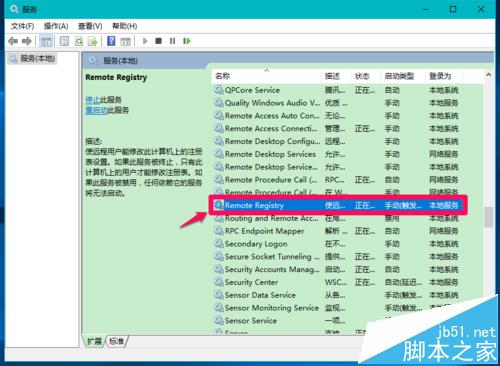
3、RemoteRegistry服务项的描述为:使远程用户能修改此计算机上的注册表设置。如果此服务被终止,只有此计算机上的用户才能修改注册表。如果此服务被禁用,任何依赖它的服务将无法启动。
我们可以看到:
启动类型为:手动
服务状态为:正在运行
点击启动类型栏中的小勾,在下拉菜单中点击【禁用】;
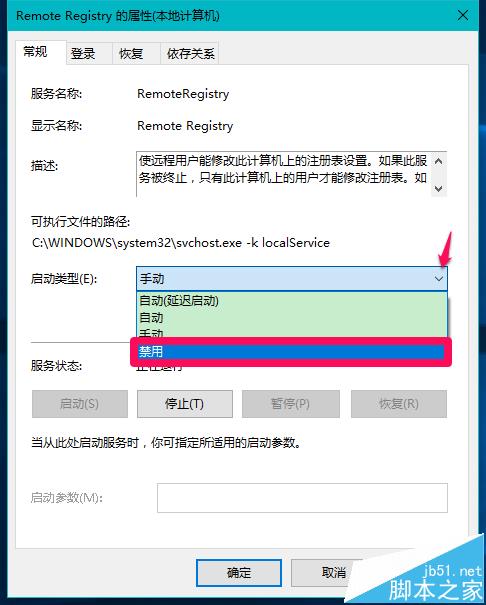
4、点击禁用以后,则【应用】为可点击状态,点击应用,停止又呈可点击状态,再点击:停止;
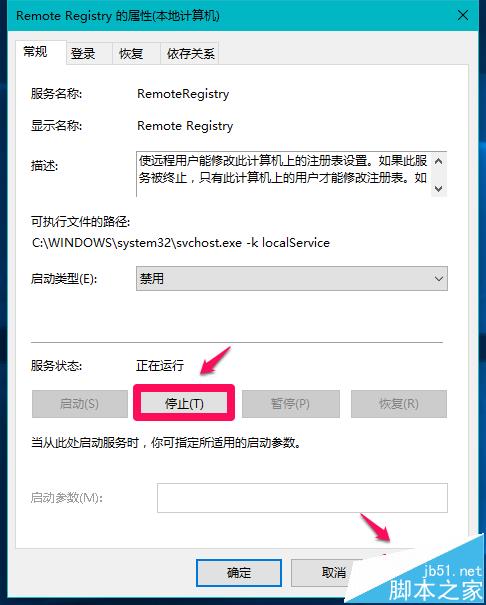
5、现在的启动类型为:禁用 服务状态为:已停止,点击确定并退出本地服务。
相关文章
 一些win7的用户反馈说不知道win7系统注册表开机启动项如何打开?下面小编就为大家带来win7系统注册表开机启动项打开的方法;一起去看看吧2016-12-09
一些win7的用户反馈说不知道win7系统注册表开机启动项如何打开?下面小编就为大家带来win7系统注册表开机启动项打开的方法;一起去看看吧2016-12-09- 如果电脑存放的文件太多,那么找不到某文件是非常常见的事情,但是不少玩家发现Win7系统搜索功能失效了,小编带来三步修改注册表的方法,大家参考一下吧2016-12-01

Win10预览版14965怎么快速定位并大对开注册表某一项?
Win10预览版14965怎么快速定位并大对开注册表某一项?win10预览版14965中想要打开注册表中的某一项,该怎么打开呢?下面我们就来看看详细的教程,需要的朋友可以参考下2016-11-25- 最近一些win7的用户在使用注册表时发现没有msahci;不知道是什么情况?该如何解决?下面小编为大家带来win7注册表没有msahci的解决方法;一起去看看吧2016-11-16
- 这篇文章主要介绍了快速清理Windows垃圾和注册表的方法的相关资料,需要的朋友可以参考下2016-11-07
注册表删除Win7/Win8/Win10桌面上的顽固IE图标(快速方法)
最近有朋友问小编Win7/Win8/Win10桌面上的IE浏览器顽固图标删不掉,怎么回事呢?下面小编给大家介绍下原理及如何删除顽固ie图标,感兴趣的朋友一起看看吧2016-10-20在dos环境下怎么备份/恢复注册表 在dos环境下备份注册表的方法教程
当注册表损坏后,Windows系统和安全模式都进入不了,此时我们应该怎么办呢?在纯DOS环境下进行注册表的备份、恢复就是补救措施,下面来看下在DOS环境下怎样来备份、恢复注2016-10-14Win10 Build 14942为注册表加入地址栏功能:可粘贴定位
10月8日,今天微软推送了最新的Win10 RS2预览版14942,而微软没有提及到的一处更新是在该系统版本中,Win10注册表编辑器终于加入地址栏访问功能2016-10-08- 很多朋友不清楚win10专业版注册表怎么恢复的,下面小编给大家整理了一篇关于win10专业版注册表恢复详细教程,非常不错,感兴趣的朋友参考下吧2016-09-07
win7系统无法编辑删除注册表怎么办 win7系统无法编辑删除注册表项的解
ghost win7系统注册表的重要性,它是一个重要的数据库,用于存储系统和应用程序的设置信息。最近有用户反映,win7系统无法编辑注册表,只要编辑删除注册表就会弹出错误提示2016-09-07




最新评论